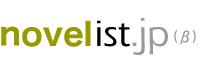ubuntu日記 番外編
★ XPマシンに最新Lubuntu18.04LTSをインストールする
もう最後だと思ったのですが、前の時に知人のノートPCにLinuxをインストールする予定だと書きました。そして先日やりました。今までのインストールで一番苦労したかも知れません。蛇足の蛇足になりますが、Lbunntu18.04LTSをインストールした顛末を書いて見たいと思います。
知人が持ってきたのはdellのinspiron1300というしろもの。XPマシンーンです。メモリは1G、HDDは80Gで、問題のCPUがCeleronMの1.6Gなんです。
そうご存知の方は判っていると思いますがこのCPU、PAE非対応なんです。PAEというのは32ビットで4G以上のメモリーを認識する技術のことです。で、最新のLINUXというかUbuntuは基本的にこのCPUを受けつないのです。正確にはインストーラーが立ち上がらないのです。Debian系統なら出来るそうですが、個人的に好きなUbunntu系では駄目みたいなのです。何か裏技は無いか探しました。そうしたらLubuntuではそれを抜ける技があり、で英語のWiKiに書いてありました。それは特殊なモードでインストールする方法でした。
LubuntuのCDなりDVDをセットして電源を投入すると黒い画面にLubuntuをインストールす画面が出て来ます。ここで何も選択せずF6キーを押します。そして選択画面が出ますが何も選択せずにESCキーを押します。すると画面の一番下にコマンドのようなものが出て来ます。その一番最後のsplash--の後にforcepae-forcepaeとforcepaeを二回入力してエンターキーを押します。よくブログで検索すると一度だけで良いと書いてありますが、それは古い情報でLubuntu14.03以降では二度入力するのだそうです。
すると画面が青いLubuntuに変わりクルクルと廻り始めます。ここで暫く待ちます。最初の時は余りにも時間が掛かるので駄目だと思い中止してしまいました。そしてXubuntuやLinux bean、そしてLinux Mintまで試したのです。結果はいずれも失敗でした。Linux beanはいいところまで行ったのですが試用からインストールするアイコンをクリックしてもコマンドを入力してもインストールが始まらず断念しました。以前の14.04でもあったバグですが16.04でも修正された感じはなかったですね。
Lubuntuの14.03を使ってみたのですがこれはCDなで速かったです。でもインストールの途中でLANが認識しなくなり駄目でした。あれやこれやで半日使いましたw
CDのインストールの速さを見て、このPCの諸元を調べてみました。するとコンボドライブでしかもDVD読み込みが8倍速。CDは24倍速でしたのでその差だと思いました。
別な日、仕事をやりながら改めてLubuntu18.04LTSをインストールします。最初からLANを接続しておきます。forcepae-forcepaeを使ってインストールに入ります。仕事しながらでしたので注意深く見ていませんでしたら画面が変わって通常のインストールモードになっていました。
アップデートとサードパーーティにチェックを入れます。続けるをクリックします。するとパテーションというかどのようインストールするのか尋ねて来ますので、新規インストールを選択します。つまりXPを消してしまうことですね。
その後は通常のインストールが進みます。やはり通常より時間が掛かった気がします。インストール終了後はディスクを脱いて再起動です。そしてファイアーウォールをインストールしてセット、ubuntu cleanerを入れました。この二つは必須な気がします。
でここで問題が……LANで接続していたのですが、wi-fiのアイコンがありません。表示されていないのです。認識されていないのかと思ったのですが確かXPではwi-fiで繋いでいました。で、色々と調べました。元々Lbuntuではwi-fiは表示されないので色々なセッテイングをしなくてはなりません。そのやり方ですが、
デスクトップ左下にある青いLubuntuアイコンをクリックしメニューを表示します。
デスクトップ左下にある青いLubuntuアイコンをクリックしメニューを表示します。下から三番目にある設定ボタンをクリック→サブメニューの上から5個目のLXSessionのデフォルトのアプリケーションをクリックします。
LXSession configuration ウィンドウが表示されます。左の項目からAutostartをクリックします。+Addボタンの右にコマンドを入力する白い欄があります。そこに
nm-appletと入力し+Addボタンをクリックします。nm-appletが登録されます。スタートメニューからシステムを再起動すると> デスクトップ右下にネットワークアイコンが表示されるとのことですが何も変わりません。駄目だこりゃ!
他にも色々とやってっみたのですが、結局ドライバーがインストールされていないのだと判りました。そこでアプリケーションの更新からドライバーを検索してみたのですが、駄目でした。ここで途方にくれました。ならばDELLのHPに行けばあるかと思ったのですがありませんでしたLINUXは無かったですね。
駄目もとで色々な言葉や単語を入力して見るとLbuntuのバージョンは古いですが、同じ
inspiron1300にWi-fiのドライバーを入れるというブログがヒットしました。ありがたや~
それはinspiron1300のWi-fiはBroadcomの1370miniPCIcardが内蔵されているそうなのでこれのドライバーを入れれば良いという事でした。ありがたい事にコマンドも書かれていました。
sudo apt-get install b43-fwcutter
sudo apt-get install b43-fwcutter firmware-b43-installer
これをコピペして入力します。
何故かいつもなのですが私の場合コマンドの場合途中で止まるので同じコマンドをもう一度入れるのです。すると最後まで行くのです(#####が出て来て最後まで行くと完了えですね)
果たしてどうなのか、再起動してみます。するとパネル(タスクバー)に見事に電信柱が立っているではありませんか!
クリックしてパスワードを入れて接続します。この時ほど嬉しかった事はありません。自分のPCなら諦めていたでしょう。
考えて見ると古いPCが再生出来る面白さでLinuxを始めましたが、色々な失敗を繰り返しながらも成功した時の喜びはやはり嬉しいものですね。
このやり方ならXPは入っていたかなり古いPCでも再生出来ますね。
まあ、Debian系ならインストールは簡単みたいですね。Linux MintもMATEならそのままインストール出来るそうです(私がやってみたのは別なuubntu系奴でした)
勿論OSは皆32ビット(i386)を選択します。
もう最後だと思ったのですが、前の時に知人のノートPCにLinuxをインストールする予定だと書きました。そして先日やりました。今までのインストールで一番苦労したかも知れません。蛇足の蛇足になりますが、Lbunntu18.04LTSをインストールした顛末を書いて見たいと思います。
知人が持ってきたのはdellのinspiron1300というしろもの。XPマシンーンです。メモリは1G、HDDは80Gで、問題のCPUがCeleronMの1.6Gなんです。
そうご存知の方は判っていると思いますがこのCPU、PAE非対応なんです。PAEというのは32ビットで4G以上のメモリーを認識する技術のことです。で、最新のLINUXというかUbuntuは基本的にこのCPUを受けつないのです。正確にはインストーラーが立ち上がらないのです。Debian系統なら出来るそうですが、個人的に好きなUbunntu系では駄目みたいなのです。何か裏技は無いか探しました。そうしたらLubuntuではそれを抜ける技があり、で英語のWiKiに書いてありました。それは特殊なモードでインストールする方法でした。
LubuntuのCDなりDVDをセットして電源を投入すると黒い画面にLubuntuをインストールす画面が出て来ます。ここで何も選択せずF6キーを押します。そして選択画面が出ますが何も選択せずにESCキーを押します。すると画面の一番下にコマンドのようなものが出て来ます。その一番最後のsplash--の後にforcepae-forcepaeとforcepaeを二回入力してエンターキーを押します。よくブログで検索すると一度だけで良いと書いてありますが、それは古い情報でLubuntu14.03以降では二度入力するのだそうです。
すると画面が青いLubuntuに変わりクルクルと廻り始めます。ここで暫く待ちます。最初の時は余りにも時間が掛かるので駄目だと思い中止してしまいました。そしてXubuntuやLinux bean、そしてLinux Mintまで試したのです。結果はいずれも失敗でした。Linux beanはいいところまで行ったのですが試用からインストールするアイコンをクリックしてもコマンドを入力してもインストールが始まらず断念しました。以前の14.04でもあったバグですが16.04でも修正された感じはなかったですね。
Lubuntuの14.03を使ってみたのですがこれはCDなで速かったです。でもインストールの途中でLANが認識しなくなり駄目でした。あれやこれやで半日使いましたw
CDのインストールの速さを見て、このPCの諸元を調べてみました。するとコンボドライブでしかもDVD読み込みが8倍速。CDは24倍速でしたのでその差だと思いました。
別な日、仕事をやりながら改めてLubuntu18.04LTSをインストールします。最初からLANを接続しておきます。forcepae-forcepaeを使ってインストールに入ります。仕事しながらでしたので注意深く見ていませんでしたら画面が変わって通常のインストールモードになっていました。
アップデートとサードパーーティにチェックを入れます。続けるをクリックします。するとパテーションというかどのようインストールするのか尋ねて来ますので、新規インストールを選択します。つまりXPを消してしまうことですね。
その後は通常のインストールが進みます。やはり通常より時間が掛かった気がします。インストール終了後はディスクを脱いて再起動です。そしてファイアーウォールをインストールしてセット、ubuntu cleanerを入れました。この二つは必須な気がします。
でここで問題が……LANで接続していたのですが、wi-fiのアイコンがありません。表示されていないのです。認識されていないのかと思ったのですが確かXPではwi-fiで繋いでいました。で、色々と調べました。元々Lbuntuではwi-fiは表示されないので色々なセッテイングをしなくてはなりません。そのやり方ですが、
デスクトップ左下にある青いLubuntuアイコンをクリックしメニューを表示します。
デスクトップ左下にある青いLubuntuアイコンをクリックしメニューを表示します。下から三番目にある設定ボタンをクリック→サブメニューの上から5個目のLXSessionのデフォルトのアプリケーションをクリックします。
LXSession configuration ウィンドウが表示されます。左の項目からAutostartをクリックします。+Addボタンの右にコマンドを入力する白い欄があります。そこに
nm-appletと入力し+Addボタンをクリックします。nm-appletが登録されます。スタートメニューからシステムを再起動すると> デスクトップ右下にネットワークアイコンが表示されるとのことですが何も変わりません。駄目だこりゃ!
他にも色々とやってっみたのですが、結局ドライバーがインストールされていないのだと判りました。そこでアプリケーションの更新からドライバーを検索してみたのですが、駄目でした。ここで途方にくれました。ならばDELLのHPに行けばあるかと思ったのですがありませんでしたLINUXは無かったですね。
駄目もとで色々な言葉や単語を入力して見るとLbuntuのバージョンは古いですが、同じ
inspiron1300にWi-fiのドライバーを入れるというブログがヒットしました。ありがたや~
それはinspiron1300のWi-fiはBroadcomの1370miniPCIcardが内蔵されているそうなのでこれのドライバーを入れれば良いという事でした。ありがたい事にコマンドも書かれていました。
sudo apt-get install b43-fwcutter
sudo apt-get install b43-fwcutter firmware-b43-installer
これをコピペして入力します。
何故かいつもなのですが私の場合コマンドの場合途中で止まるので同じコマンドをもう一度入れるのです。すると最後まで行くのです(#####が出て来て最後まで行くと完了えですね)
果たしてどうなのか、再起動してみます。するとパネル(タスクバー)に見事に電信柱が立っているではありませんか!
クリックしてパスワードを入れて接続します。この時ほど嬉しかった事はありません。自分のPCなら諦めていたでしょう。
考えて見ると古いPCが再生出来る面白さでLinuxを始めましたが、色々な失敗を繰り返しながらも成功した時の喜びはやはり嬉しいものですね。
このやり方ならXPは入っていたかなり古いPCでも再生出来ますね。
まあ、Debian系ならインストールは簡単みたいですね。Linux MintもMATEならそのままインストール出来るそうです(私がやってみたのは別なuubntu系奴でした)
勿論OSは皆32ビット(i386)を選択します。
作品名:ubuntu日記 番外編 作家名:まんぼう